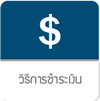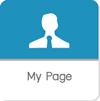hisgo ประเทศไทย »
วิธีการจองตั๋วเครื่องบิน
-
วิธีใช้งาน hisgo


1) เลือกประเภทเที่ยวบิน
1.1) เที่ยวไป – กลับ 1.2) ไปอย่างเดียว 1. 3) หลายเมือง
2) เลือกต้นทาง
จากตัวเลือกที่กำหนด เช่น กรุงเทพ หรือ โตเกียว เป็นต้น ทั้งนี้ เลือกได้เพียงสองประเทศเท่านั้น คือ ประเทศไทย และประเทศญีปุ่น
3) เลือกปลายทาง
ท่านสามารถพิมพ์ชื่อเมือง หรือชื่อสนามบินลงในช่องดังกล่าว จากนั้นระบบจะแสดงตัวเลือกที่ใกล้เคียงกับที่ท่านพิมพ์ลงไป ให้ท่านเลือกตัวเลือกที่ท่านต้องการ เช่น โตเกียว – ญี่ปุ่น (TYO) ในตัวอย่างหากท่านเลือกเป็นชื่อเมือง ระบบจะค้นหาตั๋วเครื่องบินที่มีเที่ยวบิน ไปยังเมืองนี้ ในที่นี้ จะมีทั้งหมดสองสนามบิน คือ ฮาเนดะ (HND) หรือนาริตะ (NRT)4) เลือกประเภทที่นั่ง
หากท่านต้องการค้นหาตั๋วเครื่องบินเฉพาะ ตั๋วในชั้นประหยัด ท่านสามารถเลือกได้จากตัวเลือกในช่องนี้ ซึ่งจะประกอบไปด้วย 1) ชั้นประหยัด 2) ชั้นประหยัดพิเศษ 3) ชั้นธุรกิจ 4) ชั้นหนึ่ง หรือหากต้องการดูทุกราคา ท่านสามารถเลือกตัวเลือก ไม่ระบุ5) เลือกเฉพาะเที่ยวบินที่บินตรงเท่านั้น
หากท่านต้องการค้นหาเฉพาะเที่ยวบินที่เป็นเที่ยวบินสำหรับบินตรง ไม่แวะเปลี่ยนเครื่อง (Transit) ให้ท่านเลือกตัวเลือกนี้ ไม่เช่นนั้น ท่านจะได้ผลการค้นหา ทั้งที่เป็นเที่ยวบินบินตรง และเที่ยวบินที่ต้องแวะเปลี่ยนเครื่องสนามบินอื่นก่อน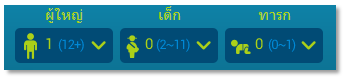
6) เลือกจำนวนผู้เดินทาง
ระบบจะกำหนดจำนวนผู้เดินทางไว้อัติโนมัติที่ ผู้ใหญ่ 1 ท่าน หากท่านเดินทางกับเด็ก และทารก ท่านสามารถระบุจำนวนของผู้เดินทางเหล่านั้นได้ โดยอายุที่กำหนดไว้ของผู้เดินทางแต่ละประเภท จะประกอบไปด้วย 1) ผู้ใหญ่ จะต้องมีอายุตั้งแต่ 12 ปีขึ้นไป 2) เด็ก จะต้องมีอายุระหว่าง 2 – 11 ปี และ 3) ทารก จะต้องมีอายุไม่ถึง 2 ปี7) เลือกวันเดินทาง
ท่านจำเป็นต้องเลือกวันเดินทาง อย่างน้อยหนึ่งวัน หากท่านเลือกค้นหาตั๋วเครื่องบิน แบบไป – กลับ ท่านต้องระบุทั้งวันที่ท่านต้องการเดินทางไป และวันที่ท่านเดินทางกลับ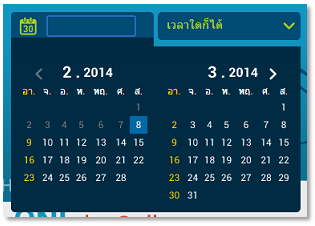
วิธีการเลือกทำได้ง่ายๆ เพียงคลิกที่ช่องวันเดินทาง ระบบจะแสดงปฏิทินมาให้ท่านเลือก หากท่านต้องการเลือกเดือนที่ไม่ได้แสดงในปฏิทิน ท่านสามารถคลิกที่สัญลักษณ์ “>” เพื่อขยับไปทีละหนึ่งเดือน
ท่านสามารถระบุวันเดินทางกลับ ได้เช่นเดียวกับวิธีการระบุวันเดินทางในขาไป นอกจากนี้ หากท่านประสงค์อยากได้เฉพาะตั๋วเครื่องบินที่เป็นเที่ยวบินในตอนเช้าเท่านั้น ท่านสามารถเลือกในตัวเลือกที่เขียนว่า “เวลาใดก็ได้” ที่อยู่ติดกับช่องสำหรับระบุวันเดินทาง โดยในตัวเลือกนี้ จะมีตัวเลือกให้เลือกประกอบไปด้วย 1) เวลาใดก็ได้ 2) เช้าตรู่ 3) เช้า 4) บ่าย 5) เย็น และ 6) กลางคืน
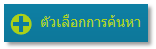
จากนั้น ท่านจะพบตัวเลือกสำหรับเลือกชื่อสายการบิน หรือท่านอาจจะเลือกสายการบินต่างๆ ในกลุ่ม Alliance ในกรณีที่ท่านกำลังมองหาสายการบินที่เป็นพันธมิตรระหว่างกัน เพื่อสามารถสะสมแต้มในการซื้อตั๋วเครื่องบิน
ท่านสามารถระบุวันเดินทางกลับ ได้เช่นเดียวกับวิธีการระบุวันเดินทางในขาไป นอกจากนี้ หากท่านประสงค์อยากได้เฉพาะตั๋วเครื่องบินที่เป็นเที่ยวบินในตอนเช้าเท่านั้น ท่านสามารถเลือกในตัวเลือกที่เขียนว่า “เวลาใดก็ได้” ที่อยู่ติดกับช่องสำหรับระบุวันเดินทาง โดยในตัวเลือกนี้ จะมีตัวเลือกให้เลือกประกอบไปด้วย 1) เวลาใดก็ได้ 2) เช้าตรู่ 3) เช้า 4) บ่าย 5) เย็น และ 6) กลางคืน
8) ตัวเลือกอื่นๆ
หากท่านต้องการระบุสายการบิน ที่ต้องการค้นหา ท่านสามารถเลือกสายการบินได้โดยการคลิกที่ ปุ่ม “ตัวเลือกการค้นหา”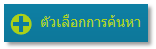
จากนั้น ท่านจะพบตัวเลือกสำหรับเลือกชื่อสายการบิน หรือท่านอาจจะเลือกสายการบินต่างๆ ในกลุ่ม Alliance ในกรณีที่ท่านกำลังมองหาสายการบินที่เป็นพันธมิตรระหว่างกัน เพื่อสามารถสะสมแต้มในการซื้อตั๋วเครื่องบิน
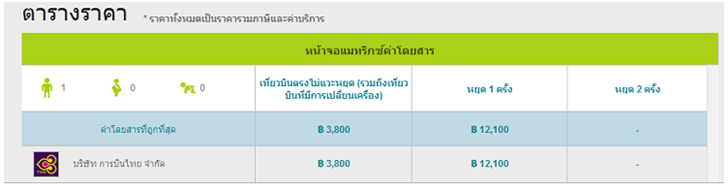
หลังจากที่ท่านคลิกปุ่ม “ค้นหา” เป็นที่เรียบร้อยแล้ว ระบบจะแสดงผลการค้นหาโดยการแสดงตารางราคาออกมาเป็นลำดับแรก เพื่อสรุปราคาตั๋วเครื่องบินของแต่ละสายการในเส้นทางที่ท่านเลือก โดยจะเรียงจากราคาที่ถูกที่สุด ไปหาราคาที่แพงที่สุด ในตารางนี้ ท่านสามารถคลิกที่ชื่อสายการบิน เพื่อไปดูรายละเอียดของตั๋วราคาดังกล่าว ของสายการบินที่ท่านเลือก
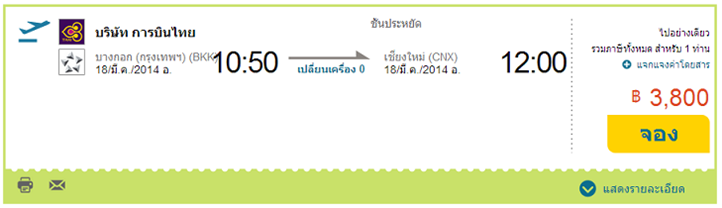
หากท่านต้องการเลือกเที่ยวที่ต้องการ ท่านสามารถเลือกด้วยการคลิกที่ปุ่ม  หลังจากนั้น ระบบจะแสดงรายละเอียดทั้งหมดเกี่ยวกับตั๋วเครื่องบิน และเที่ยวบินที่ท่านเลือก รวมไปถึง เงื่อนไขของตั๋วเครื่องบิน และวิธีการชำระเงิน ขั้นตอนต่อไปให้ท่านคลิกที่ปุ่ม
หลังจากนั้น ระบบจะแสดงรายละเอียดทั้งหมดเกี่ยวกับตั๋วเครื่องบิน และเที่ยวบินที่ท่านเลือก รวมไปถึง เงื่อนไขของตั๋วเครื่องบิน และวิธีการชำระเงิน ขั้นตอนต่อไปให้ท่านคลิกที่ปุ่ม  เพื่อตรวจสอบรายละเอียด และเงื่อนไขตั๋วเครื่องบิน รวมทั้ง รายละเอียดราคาตั๋วเครื่องบิน หากท่านต้องการจองตั๋วเครื่องบินนี้ ให้ท่านยืนยันความประสงค์ในการเลือกซื้อตั๋วเครื่องบิน ด้วยการทำเครื่องหมายถูกที่
เพื่อตรวจสอบรายละเอียด และเงื่อนไขตั๋วเครื่องบิน รวมทั้ง รายละเอียดราคาตั๋วเครื่องบิน หากท่านต้องการจองตั๋วเครื่องบินนี้ ให้ท่านยืนยันความประสงค์ในการเลือกซื้อตั๋วเครื่องบิน ด้วยการทำเครื่องหมายถูกที่  เพื่อยืนยันว่า ท่านได้ทำการศึกษา และเข้าใจรายละเอียดต่างๆ เกี่ยวกับตั๋วเครื่องบินนี้ เป็นที่เรียบร้อยแล้ว หลังจากนั้น ให้คลิกที่ปุ่น
เพื่อยืนยันว่า ท่านได้ทำการศึกษา และเข้าใจรายละเอียดต่างๆ เกี่ยวกับตั๋วเครื่องบินนี้ เป็นที่เรียบร้อยแล้ว หลังจากนั้น ให้คลิกที่ปุ่น  ขั้นตอนนี้ จะเป็นการเลือกเที่ยวบินเข้าไปเก็บไว้ในตะกร้าสินค้า นั่นแปลว่า ท่านยังสามารถค้นหาเที่ยวบินอื่นๆ ในเส้นทางอื่นๆ รวมไปถึง ยังสามารถเลือกซื้อสินค้าชนิดอื่นๆ เพิ่มเข้าไปในตะกร้าสินค้า แล้วค่อยทำการจองพร้อมๆ กัน ในขั้นตอนต่อไป
ขั้นตอนนี้ จะเป็นการเลือกเที่ยวบินเข้าไปเก็บไว้ในตะกร้าสินค้า นั่นแปลว่า ท่านยังสามารถค้นหาเที่ยวบินอื่นๆ ในเส้นทางอื่นๆ รวมไปถึง ยังสามารถเลือกซื้อสินค้าชนิดอื่นๆ เพิ่มเข้าไปในตะกร้าสินค้า แล้วค่อยทำการจองพร้อมๆ กัน ในขั้นตอนต่อไป
 หลังจากนั้น ระบบจะแสดงรายละเอียดทั้งหมดเกี่ยวกับตั๋วเครื่องบิน และเที่ยวบินที่ท่านเลือก รวมไปถึง เงื่อนไขของตั๋วเครื่องบิน และวิธีการชำระเงิน ขั้นตอนต่อไปให้ท่านคลิกที่ปุ่ม
หลังจากนั้น ระบบจะแสดงรายละเอียดทั้งหมดเกี่ยวกับตั๋วเครื่องบิน และเที่ยวบินที่ท่านเลือก รวมไปถึง เงื่อนไขของตั๋วเครื่องบิน และวิธีการชำระเงิน ขั้นตอนต่อไปให้ท่านคลิกที่ปุ่ม  เพื่อตรวจสอบรายละเอียด และเงื่อนไขตั๋วเครื่องบิน รวมทั้ง รายละเอียดราคาตั๋วเครื่องบิน หากท่านต้องการจองตั๋วเครื่องบินนี้ ให้ท่านยืนยันความประสงค์ในการเลือกซื้อตั๋วเครื่องบิน ด้วยการทำเครื่องหมายถูกที่
เพื่อตรวจสอบรายละเอียด และเงื่อนไขตั๋วเครื่องบิน รวมทั้ง รายละเอียดราคาตั๋วเครื่องบิน หากท่านต้องการจองตั๋วเครื่องบินนี้ ให้ท่านยืนยันความประสงค์ในการเลือกซื้อตั๋วเครื่องบิน ด้วยการทำเครื่องหมายถูกที่  เพื่อยืนยันว่า ท่านได้ทำการศึกษา และเข้าใจรายละเอียดต่างๆ เกี่ยวกับตั๋วเครื่องบินนี้ เป็นที่เรียบร้อยแล้ว หลังจากนั้น ให้คลิกที่ปุ่น
เพื่อยืนยันว่า ท่านได้ทำการศึกษา และเข้าใจรายละเอียดต่างๆ เกี่ยวกับตั๋วเครื่องบินนี้ เป็นที่เรียบร้อยแล้ว หลังจากนั้น ให้คลิกที่ปุ่น  ขั้นตอนนี้ จะเป็นการเลือกเที่ยวบินเข้าไปเก็บไว้ในตะกร้าสินค้า นั่นแปลว่า ท่านยังสามารถค้นหาเที่ยวบินอื่นๆ ในเส้นทางอื่นๆ รวมไปถึง ยังสามารถเลือกซื้อสินค้าชนิดอื่นๆ เพิ่มเข้าไปในตะกร้าสินค้า แล้วค่อยทำการจองพร้อมๆ กัน ในขั้นตอนต่อไป
ขั้นตอนนี้ จะเป็นการเลือกเที่ยวบินเข้าไปเก็บไว้ในตะกร้าสินค้า นั่นแปลว่า ท่านยังสามารถค้นหาเที่ยวบินอื่นๆ ในเส้นทางอื่นๆ รวมไปถึง ยังสามารถเลือกซื้อสินค้าชนิดอื่นๆ เพิ่มเข้าไปในตะกร้าสินค้า แล้วค่อยทำการจองพร้อมๆ กัน ในขั้นตอนต่อไป 
หากท่านต้องการยกเลิก หรือลบรายการที่ท่านได้เลือกไว้ในตะกร้าสินค้า ท่านสามารถทำการยกเลิกได้ง่ายๆ เพียงแค่คลิกที่ข้อความ “ลบทิ้ง” ในรายการที่อยู่ในตะกร้าสินค้าที่ท่านเลือก เพียงเท่านี้ รายการนั้นก็จะถูกลบออกจากตะกร้าสินค้าเป็นที่เรียบร้อย
 เพื่อไปสู่ขั้นตอน การกรอกรายละเอียดของผู้เดินทาง รวมไปถึง ขั้นตอนการชำระเงินในวิธีต่างๆ คลิกที่นี่เพื่อดูรายละเอียดเพิ่มเติม
เพื่อไปสู่ขั้นตอน การกรอกรายละเอียดของผู้เดินทาง รวมไปถึง ขั้นตอนการชำระเงินในวิธีต่างๆ คลิกที่นี่เพื่อดูรายละเอียดเพิ่มเติม
ทำการจองตั๋วเครื่องบิน
หากท่านต้องการจองตั๋วเครื่องบินนี้ทันที สามารถทำได้ด้วยการคลิกที่ปุ่ม เพื่อไปสู่ขั้นตอน การกรอกรายละเอียดของผู้เดินทาง รวมไปถึง ขั้นตอนการชำระเงินในวิธีต่างๆ คลิกที่นี่เพื่อดูรายละเอียดเพิ่มเติม
เพื่อไปสู่ขั้นตอน การกรอกรายละเอียดของผู้เดินทาง รวมไปถึง ขั้นตอนการชำระเงินในวิธีต่างๆ คลิกที่นี่เพื่อดูรายละเอียดเพิ่มเติม
หลังจากที่ท่านนำสินค้าต่างๆ รวมถึงตั๋วเครื่องบิน นำเข้าสู่ตะกร้าสินค้าแล้ว ขั้นตอนต่อมาคือการทำจองสินค้า โดยมีรายละเอียด ดังต่อไปนี้
ขั้นตอนที่ 1 รายละเอียดผู้เดินทาง รายละเอียดการจอง ขั้นตอนนี้ เป็นขั้นตอนการกรอกรายละเอียดของผู้เดินทาง ประกอบไปด้วย ชื่อ นามสกุล เพศ วันเดือนปีเกิด อีเมล เป็นต้น หากท่านทำการจองให้บุคคลอื่น ให้ทำเครื่องหมายถูก  หน้าข้อความ จองให้บุคคลอื่น พร้อมกันนี้ ท่านจะเป็นต้องระบุวันที่ท่านจะเดินทางไปอีกด้วย เมื่อกรอกข้อมูลครบหมดแล้ว ให้ท่านคลิกที่ปุ่ม
หน้าข้อความ จองให้บุคคลอื่น พร้อมกันนี้ ท่านจะเป็นต้องระบุวันที่ท่านจะเดินทางไปอีกด้วย เมื่อกรอกข้อมูลครบหมดแล้ว ให้ท่านคลิกที่ปุ่ม  เพื่อสู่ขั้นตอนการชำระเงิน
เพื่อสู่ขั้นตอนการชำระเงิน

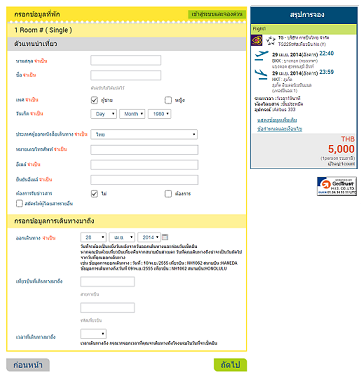
 หน้าข้อความ จองให้บุคคลอื่น พร้อมกันนี้ ท่านจะเป็นต้องระบุวันที่ท่านจะเดินทางไปอีกด้วย เมื่อกรอกข้อมูลครบหมดแล้ว ให้ท่านคลิกที่ปุ่ม
หน้าข้อความ จองให้บุคคลอื่น พร้อมกันนี้ ท่านจะเป็นต้องระบุวันที่ท่านจะเดินทางไปอีกด้วย เมื่อกรอกข้อมูลครบหมดแล้ว ให้ท่านคลิกที่ปุ่ม  เพื่อสู่ขั้นตอนการชำระเงิน
เพื่อสู่ขั้นตอนการชำระเงิน

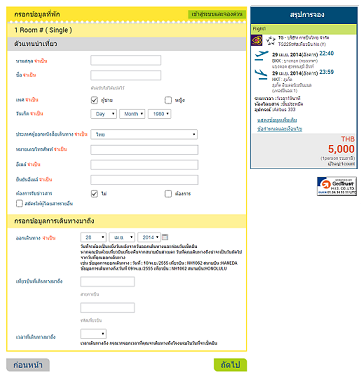
ขั้นตอนที่ 2 การชำระเงิน ขั้นตอนนี้ ท่านจำเป็นจะต้องเลือกวิธีการชำระเงิน โดยเลือกวิธีการชำระเงินหนึ่งวิธีจากทั้งหมดสามวิธี ประกอบด้วย 1) บัตรเครดิต 2) ชำระเงินกับพนักงานส่งเอกสารของบริษัท (เฉพาะกรุงเทพฯ) และ 3) โอนเงินผ่านบัญชีธนาคาร


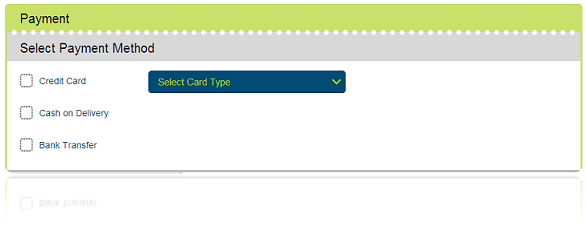
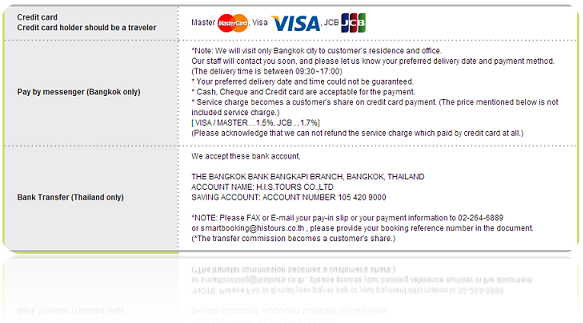
2.1) ชำระเงินออนไลน์ ด้วยบัตรเครดิต
ท่านสามารถชำระเงินด้วยบัตรเครดิต ต่อไปนี้ 1) Master Card 2) VISA และ 3) JCB
หมายเหตุ
1) ขอสงวนสิทธิ์เฉพาะบัตรเครดิตที่ออกบัตรในประเทศไทย หรือญี่ปุ่นเท่านั้น
2) เฉพาะการชำระเงินด้วยบัตรเครดิต อาจมีค่าธรรมเนียมการจ่ายผ่านบัตรเครดิต โปรดตรวจสอบในขั้นตอนการชำระเงิน
1) ขอสงวนสิทธิ์เฉพาะบัตรเครดิตที่ออกบัตรในประเทศไทย หรือญี่ปุ่นเท่านั้น
2) เฉพาะการชำระเงินด้วยบัตรเครดิต อาจมีค่าธรรมเนียมการจ่ายผ่านบัตรเครดิต โปรดตรวจสอบในขั้นตอนการชำระเงิน
นอกจากนี้ เรายังเพิ่มความปลอดภัยให้กับระบบ เพื่อให้ท่านมั่นใจในการใช้บัตรเครดิต เราได้เพิ่มขั้นตอนในการตรวจสอบที่เรียกว่า 3-D Secure technology ขั้นตอนนี้จะช่วยป้องกันบุคคลอื่นแอบอ้างใช้บัตรเครดิตของท่าน


หลังจากที่ท่านเลือกวิธีการชำระเงินด้วยบัตรเครดิต ระบบจะนำท่านไปยังหน้าจอสำหรับกรอกรายละเอียดบัตรเครดิต ประกอบไปด้วย 1) หมายเลขบัตรเครดิตค 2) วันหทดอายุ 3) รหัสความปลอดภัย จำนวน 3 หลัก โดยหมายเลขดังกล่าวสามารถตรวจสอบได้จากภาพดังนี้
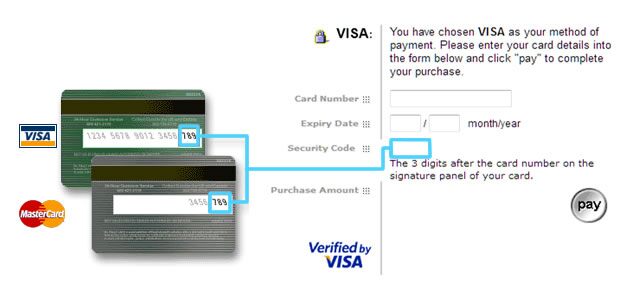
2.2) ชำระกับพนักงานส่งเอกสารของบริษัท
การชำระเงินในช่องทางนี้ เราให้บริการเฉพาะลูกค้าที่อยู่ในพื้นที่กรุงเทพมหานครเท่านั้น ทั้งนี้ ท่านจะได้รับการติดต่อจากพนักงานเพื่อขอข้อมูลสำหรับนัดวันรับชำระเงิน รวมไปถึงสถานที่รับเงิน สำหรับเวลาการให้บริการนั้น เริ่มตั้งแต่เวลา 09:30 น. – 17:00 น. ทั้งนี้ เราไม่อาจการันตีได้ว่าท่านจะสามารถชำระเงินได้ตามกำหนดวันที่ทำการนัดหมาย
ท่านสามารถชำระเงินกับพนักงานส่งเอกสารของบริษัทได้ด้วยเงินสด บัตรเครดิต หรือเช็ค สำหรับลูกค้าที่มีความประสงค์จะชำระเงินด้วยบัตรเครดิต โปรดตรวจสอบค่าธรรมเนียมกับเจ้าหน้าที่อีกครั้ง
* โปรดทราบ หากท่านมีความประสงค์ชำระเงินด้วยเงินสด กรุณาชำระเงินภายใน 3 วันหลังจากที่ท่านทำจองเรียบร้อยแล้ว มิเช่นนั้น รายการจองของท่านจะถูกยกเลิก
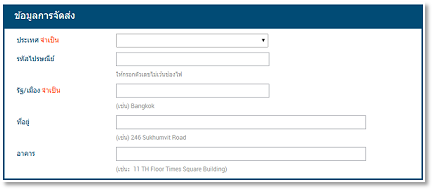
2.3) โอนเงินผ่านบัญชีธนาคาร
ท่านสามารถโอนเงินผ่านบัญชีธนาคารมายังบัญชีของบริษัท ดังรายละเอียดต่อไปนี้
|
|
* โปรดทราบ หากท่านมีความประสงค์ชำระเงินด้วยเงินสด กรุณาชำระเงินภายใน 3 วันหลังจากที่ท่านทำจองเรียบร้อยแล้ว มิเช่นนั้น รายการจองของท่านจะถูกยกเลิก
เมื่อท่านดำเนินการกรอกข้อมูลต่างๆ เรียบร้อยแล้ว ให้ท่านทำการคลิกปุ่ม ต่อไป
ขั้นตอนที่ 3 เสร็จสมบูรณ์ หลังจากที่ท่านดำเนินการตามขั้นตอนต่างๆ ข้างต้นเป็นที่เรียบร้อยแล้ว ท่านจะได้รับ หมายเลขการจอง หรือ Booking number ทั้งนี้ หากท่านต้องการตรวจสอบการจอง หรือดำเนินการชำระเงินในภายหลัง (เฉพาะกรณีที่ยังไม่ได้รับการยืนยันการจอง) รวมไปถึงการยกเลิกการจอง ท่านสามารถเข้าไปดำเนินการได้ในส่วนของ My Page รายละเอียดเพิ่มเติม